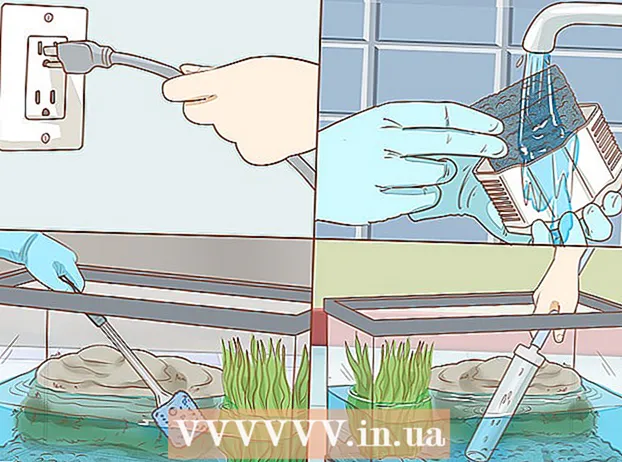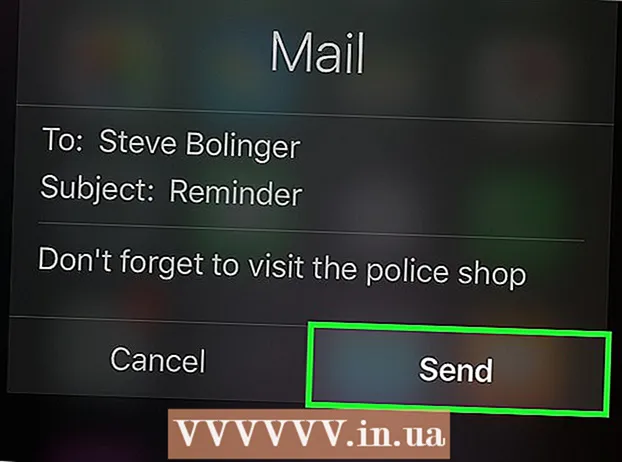Autorius:
Christy White
Kūrybos Data:
7 Gegužė 2021
Atnaujinimo Data:
25 Birželio Birželio Mėn 2024
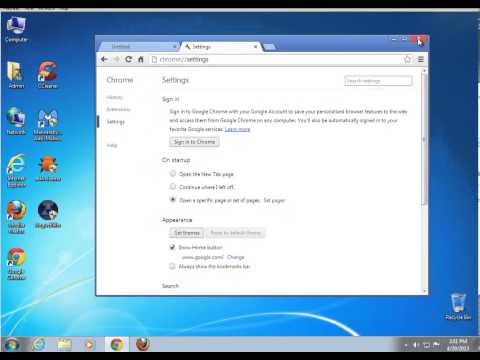
Turinys
- Žengti
- 1 metodas iš 4: pašalinkite „VisualBee“ iš savo kompiuterio
- 2 metodas iš 4: pašalinkite „VisualBee“ iš „Google Chrome“
- 3 metodas iš 4: pašalinkite „VisualBee“ iš „Firefox“
- 4 metodas iš 4: pašalinkite „VisualBee“ iš „Internet Explorer“
- Patarimai
„VisualBee“ yra „Microsoft PowerPoint“ plėtinys. Jis dažnai reklamuojamas atsisiųsdami nemokamai, o kai turite jį kompiuteryje, jis jūsų naršyklėse įdiegia įrankių juostą, pvz., „Firefox“ ir „Chrome“, ir „VisualBee“ svetainę paverčia savo pagrindiniu puslapiu. Norėdami tai anuliuoti, turėsite ištrinti „VisualBee“ iš savo kompiuterio ir interneto naršyklių.
Žengti
1 metodas iš 4: pašalinkite „VisualBee“ iš savo kompiuterio
 Atidarykite valdymo skydelį. Jei nežinote, kaip patekti į valdymo skydą, galite jį atidaryti ir tiesiogiai.Norėdami tai padaryti, paspauskite ⊞ Laimėk+R. darbalaukyje atidarykite paleisti dialogo langą ir įveskite appwiz.cpl ir paspauskite ↵ Įveskite.
Atidarykite valdymo skydelį. Jei nežinote, kaip patekti į valdymo skydą, galite jį atidaryti ir tiesiogiai.Norėdami tai padaryti, paspauskite ⊞ Laimėk+R. darbalaukyje atidarykite paleisti dialogo langą ir įveskite appwiz.cpl ir paspauskite ↵ Įveskite.  Raskite ir ištrinkite „VisualBee“, skirtą „Microsoft PowerPoint“. Jei programų sąraše nerandate „VisualBee“, spustelėkite stulpelio pavadinimą, kad surūšiuotumėte programas abėcėlės tvarka arba įveskite „VisualBee“ paieškos laukelyje. Dešiniuoju pelės mygtuku spustelėkite VisualBee ir pasirinkite pašalinti pašalinti programą iš kompiuterio.
Raskite ir ištrinkite „VisualBee“, skirtą „Microsoft PowerPoint“. Jei programų sąraše nerandate „VisualBee“, spustelėkite stulpelio pavadinimą, kad surūšiuotumėte programas abėcėlės tvarka arba įveskite „VisualBee“ paieškos laukelyje. Dešiniuoju pelės mygtuku spustelėkite VisualBee ir pasirinkite pašalinti pašalinti programą iš kompiuterio.
2 metodas iš 4: pašalinkite „VisualBee“ iš „Google Chrome“
 Atidarykite „Google Chrome“ ir eikite į „Nustatymai“. Tipas chrome: // nustatymai adreso juostoje ir paspauskite ↵ Įveskite.
Atidarykite „Google Chrome“ ir eikite į „Nustatymai“. Tipas chrome: // nustatymai adreso juostoje ir paspauskite ↵ Įveskite.  Atkurkite savo pagrindinį puslapį. Dalyje „Paleidžiant“ pasirinkite „Atidaryti naujo skirtuko puslapį“ arba atkurkite ankstesnį nustatymą.
Atkurkite savo pagrindinį puslapį. Dalyje „Paleidžiant“ pasirinkite „Atidaryti naujo skirtuko puslapį“ arba atkurkite ankstesnį nustatymą.  Atkurkite savo pagrindinį puslapį. Dalyje „Išvaizda“ pažymėkite „Rodyti namų mygtuką“, tada - „Keisti“.
Atkurkite savo pagrindinį puslapį. Dalyje „Išvaizda“ pažymėkite „Rodyti namų mygtuką“, tada - „Keisti“.  Pasirinkite „Naudoti naujo skirtuko puslapį“ arba atkurkite ankstesnį pagrindinį puslapį. Baigę spustelėkite Gerai. Pažymėkite „Rodyti namų mygtuką“, jei nenorite, kad būtų rodomas mygtukas Pagrindinis.
Pasirinkite „Naudoti naujo skirtuko puslapį“ arba atkurkite ankstesnį pagrindinį puslapį. Baigę spustelėkite Gerai. Pažymėkite „Rodyti namų mygtuką“, jei nenorite, kad būtų rodomas mygtukas Pagrindinis.  Iš naujo nustatykite paieškos nustatymus. Dalyje „Paieška“ spustelėkite Tvarkyti paieškos variklius .... Užveskite pelės žymeklį virš pageidaujamo paieškos variklio ir spustelėkite Nustatyti kaip numatytąjį. Taip pat galite užvesti pelės žymeklį virš nepageidaujamų paieškos variklių ir dešinėje spustelėkite x, kad juos pašalintumėte.
Iš naujo nustatykite paieškos nustatymus. Dalyje „Paieška“ spustelėkite Tvarkyti paieškos variklius .... Užveskite pelės žymeklį virš pageidaujamo paieškos variklio ir spustelėkite Nustatyti kaip numatytąjį. Taip pat galite užvesti pelės žymeklį virš nepageidaujamų paieškos variklių ir dešinėje spustelėkite x, kad juos pašalintumėte.  Eikite į „Plėtiniai“ ir pašalinkite su „VisualBee“ susijusius plėtinius iš „Chrome“. Tipas chrom: // plėtiniai adreso juostoje ir paspauskite ↵ Įveskite. Slinkite per plėtinių sąrašą ir ištrinkite „VisualBee“ įrankių juosta ir „BrowserProtect“ plėtinius spustelėdami šiukšliadėžę dešinėje šių plėtinių.
Eikite į „Plėtiniai“ ir pašalinkite su „VisualBee“ susijusius plėtinius iš „Chrome“. Tipas chrom: // plėtiniai adreso juostoje ir paspauskite ↵ Įveskite. Slinkite per plėtinių sąrašą ir ištrinkite „VisualBee“ įrankių juosta ir „BrowserProtect“ plėtinius spustelėdami šiukšliadėžę dešinėje šių plėtinių. - Verta iškart pašalinti ir kitus įtartinus ar nepageidaujamus plėtinius.
3 metodas iš 4: pašalinkite „VisualBee“ iš „Firefox“
 Atidarykite „Mozilla Firefox“ ir eikite į informaciją apie trikčių šalinimą. Informaciją apie trikčių šalinimą galite rasti per „Firefox“ pagalbos meniu arba apie: palaikymas adreso juostoje ir paspauskite ↵ Įveskite stumti.
Atidarykite „Mozilla Firefox“ ir eikite į informaciją apie trikčių šalinimą. Informaciją apie trikčių šalinimą galite rasti per „Firefox“ pagalbos meniu arba apie: palaikymas adreso juostoje ir paspauskite ↵ Įveskite stumti.  Spustelėkite Atnaujinti „Firefox“ .... Atnaujinus „Firefox“ nebus ištrinta jūsų istorija, slaptažodžiai, išsaugotos formos ir slapukai, bet visa kita bus grąžinta į pradinę „Firefox“ būseną. Jei naudojate naršyklės plėtinius, atnaujinę turėsite juos iš naujo įdiegti.
Spustelėkite Atnaujinti „Firefox“ .... Atnaujinus „Firefox“ nebus ištrinta jūsų istorija, slaptažodžiai, išsaugotos formos ir slapukai, bet visa kita bus grąžinta į pradinę „Firefox“ būseną. Jei naudojate naršyklės plėtinius, atnaujinę turėsite juos iš naujo įdiegti.
4 metodas iš 4: pašalinkite „VisualBee“ iš „Internet Explorer“
 Atidarykite „Internet Explorer“ ir pagrindiniame meniu pasirinkite Įrankiai. „Extra“ žymi pavara naujesnėse „Internet Explorer“ versijose. Skiltyje Įrankiai pasirinkite interneto parinktys.
Atidarykite „Internet Explorer“ ir pagrindiniame meniu pasirinkite Įrankiai. „Extra“ žymi pavara naujesnėse „Internet Explorer“ versijose. Skiltyje Įrankiai pasirinkite interneto parinktys.  Spustelėkite skirtuką Išplėstinė, tada - Reset…. Iš naujo nustatę „Internet Explorer“, iš jūsų naršyklės bus pašalinti visi „VisualBee“ komponentai. Priedai ir išsaugoti slaptažodžiai taip pat bus pašalinti, todėl prieš pereidami prie kito žingsnio įsitikinkite, kad tie slaptažodžiai kažkur užrašyti.
Spustelėkite skirtuką Išplėstinė, tada - Reset…. Iš naujo nustatę „Internet Explorer“, iš jūsų naršyklės bus pašalinti visi „VisualBee“ komponentai. Priedai ir išsaugoti slaptažodžiai taip pat bus pašalinti, todėl prieš pereidami prie kito žingsnio įsitikinkite, kad tie slaptažodžiai kažkur užrašyti.  Panaikinkite žymėjimą „Pašalinti asmeninius nustatymus“ ir spustelėkite Nustatyti iš naujo.... Perkraukite „Internet Explorer“ ir iš naujo įdiekite dažnai naudojamus priedus.
Panaikinkite žymėjimą „Pašalinti asmeninius nustatymus“ ir spustelėkite Nustatyti iš naujo.... Perkraukite „Internet Explorer“ ir iš naujo įdiekite dažnai naudojamus priedus.
Patarimai
- Jei pašalinote „VisualBee“ ir jos įrankių juostą, protinga atlikti virusų ir kenkėjiškų programų nuskaitymą.
- Jei turite registro valymo priemonę, pvz., „CCleaner“, galite ją naudoti valydami registrą pašalinę „VisualBee“.
- Atsisiųsdami programas įsitikinkite, kad jos yra iš patikimo šaltinio, ir, jei nesate tikri, ieškokite internete. Nepageidaujamus jūsų naršyklės priedus ne visada turi pateikti programinės įrangos kūrėjas, bet platintojas
- Diegdami atsisiųstas programas, atkreipkite dėmesį į kiekvieną diegimo proceso žingsnį ir nesutikite su papildomais komponentais, tokiais kaip naršyklės įrankių juostos ar specialūs pasiūlymai. Jei išdrįsite, naudokite pasirinktinio diegimo parinktį, o ne „Express“, kai tik įmanoma, ir rinkitės tik tuos komponentus, kuriuos norite.